WixのSEO機能について試した点をレビューします。
Wixには、無料版・有料版どちらにもWix SEO Wizと呼ばれるSEO機能が用意されております。この機能を使えば、SEOや検索エンジンの仕様について深い知識や理解がなくても、Wixの質問に沿ってサイトに内容を追加するだけで、ご自身のホームページを検索エンジンに最適化できます。
Wixはドラッグ & ドロップだけで優れたデザインのホームページを作成できるツールです。
店舗やスモールビジネスのオーナーが、Wixを使ってお洒落なホームページを作成し、Wix SEO Wizで検索エンジンに最適化できれば鬼に金棒ですよね?
今回、1ヶ月間という短い期間でしたがWixを試してみたので、WixのSEO機能が、店舗やスモールビジネスのホームページで使えるのかどうかお伝えします。
Wix SEO Wizとは?
Wix SEO Wizとは、Wixが提供している検索エンジンに最適化するためのSEO機能です。

SEOや検索エンジンの仕組みについての知識がなくても、Wixの管理画面で質問に答えて入力するだけで、ご自身のホームページを検索エンジンに最適化できます。
また独自ドメインが使える有料プランであれば、Search Consoleへの登録も自動で行われます。
詳しくは後述しますが、今回試したところ、ボタン一つでSearch Consoleに登録されて、一瞬で検索エンジンにインデックスされました。
こちらの動画で、Wix SEO Wizの特徴や使い方が紹介されていますのでご覧ください。
Wix SEO Wizを使わない場合、SEOはどうするのか?
Wixを使わずに他のサービスを利用してホームページを作成した場合、当然ですがWix SEO Wizを利用することはできません。
その場合、検索エンジンに最適化するためにはGoogleのガイドラインを理解して、その内容をご自身のホームページに反映させていく必要があります。
また検索エンジンの仕組みについても把握しておかないと、ホームページを検索エンジンに最適化することはできません。最低でも以下の記事を熟読する必要があります。
実際に読んでいただければ分かりますが、かなり専門的なことも書かれており、何を言っているのかよく分からない部分もあるかもしれません。すべての内容に精通する必要はありませんが、SEOの基本部分を理解した上でホームページに実装していく必要があります。
これは無理だと思ったあなた、Wix SEO Wizを利用すれば、上記についての知識がなかったとしても、質問に答えて入力するだけでホームページを検索エンジンに最適化できます。
Wix SEO Wizで何ができるのか
Wix SEO Wizの主な機能をお伝えします。
以下の項目についてWixの管理画面で質問に答えて入力するだけで、Wixで作成したホームページを検索エンジンに最適化できます。
- タイトルタグの設定
- ディスクリプションの設定
- トップページのテキスト
- 独自ドメイン (有料プランのみ)
- API経由でSearch Consoleに自動で登録 (有料プランのみ)
Wixに実装されているSEO機能
Wixに実装されている主なSEO機能についてもお伝えします。
- カスタムURL
- 画像の代替テキスト
- canonicalタグ
- サイトマップ
- 構造化データ
- モバイルフレンドリー
- MFI
- HTTPS
- ブログ記事のAMP対応
- ファビコンの設定
- OGの設定
- ブログ機能を追加
一通りの機能を試してみたところ、どの機能も先ほど紹介したGoogleのガイドラインに沿っていますし、Googleが推奨しているMFI、HTTPS、AMPなども実装されています。ページに構造化データを記述することも可能です。
ご自身でこれらの機能を実装しようと思ったら、ホームページを作成するための技術やノウハウが必要ですが、Wixには、これらの機能は最初から実装されています。
検索エンジンからの集客にはSearch Consoleへの登録が必須
検索エンジンからの集客を考える場合、ホームページをSearch Consoleに登録することが最初のステップになります。Search Consoleに登録すると、Google検索における検索パフォーマンスを上げるための改善点をデータを元に把握できるようになります。
Search Consoleでは次のことが分かります。
- クロールされているか?
- どのページがインデックスされているか?
- どんなキーワードで検索されているのか?
- その順位は何位なのか?
- キーワードに対してどのくらいのクリック率なのか?
- スパム行為を行っていないか?
Wixの場合、無料プラン・有料プランでSearch Consoleに登録する方法は異なります。
- 無料プラン・・・手動でSearch Consoleに登録
- 有料プラン・・・API経由でSearch Consoleに自動で登録
当然のことながら、自動で登録される有料プランの方が簡単なことは言うまでもありません。実際、Search Consoleの登録で躓くユーザーもいますので、自動登録のメリットは大きいと思います。
ここでは、有料プランに実装されているAPI経由でSearch Consoleに自動で登録できる機能について詳しく紹介します。
Wix SEO Wizを使って、API経由でSearch Consoleに自動で登録するまでの手順
Wix SEO Wizを使って、Search Consoleに自動で登録するまでの手順をお伝えします。
有料プランの場合、1回クリックするだけでAPI経由でSearch Consoleに自動で登録されます。僕も試してみましたが、本当に便利でした。Search Consoleに登録されると同時に、一瞬で検索エンジンにインデックスされました。
- Wix SEO Wizにアクセス
- Search Consoleにサイトを登録
- トップページ以外も SEO に最適化
1. Wix SEO Wizにアクセス
Wix SEO Wizにアクセスします。
- 編集画面→設定→SEOレポートをクリック
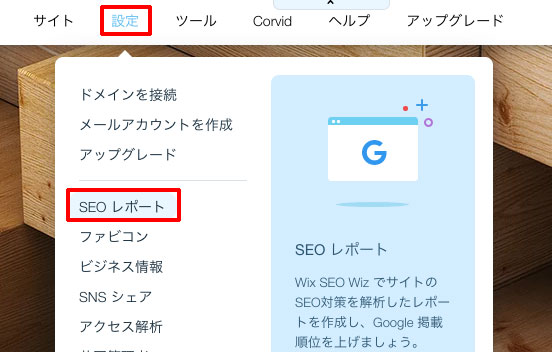
①今すぐはじめるをクリック
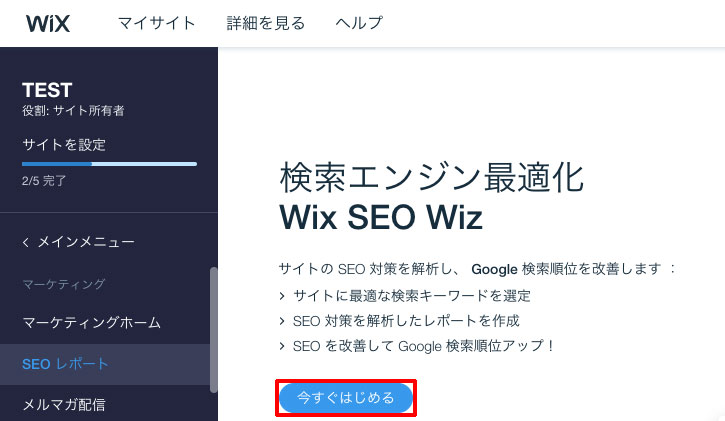
②「ビジネス名またはサイト名を入力」
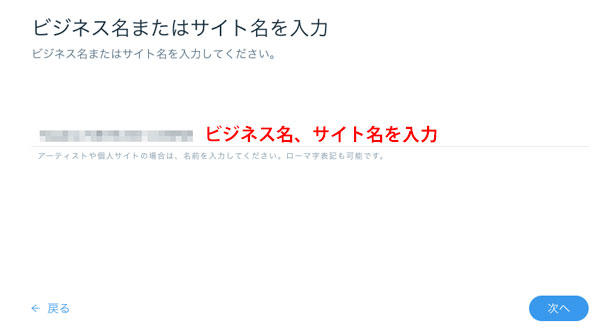
③「ビジネスの所在地がありますか?」を入力
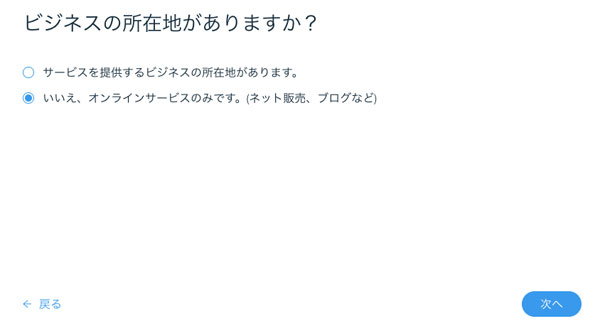
④ビジネスやサービスに関連するキーワードを最大3つ入力
ここで入力する3つのキーワードは非常に重要なので、ご自身のビジネスと関連性の高いキーワード、お客様が検索するときに検索すると予測されるキーワードを設定してください。
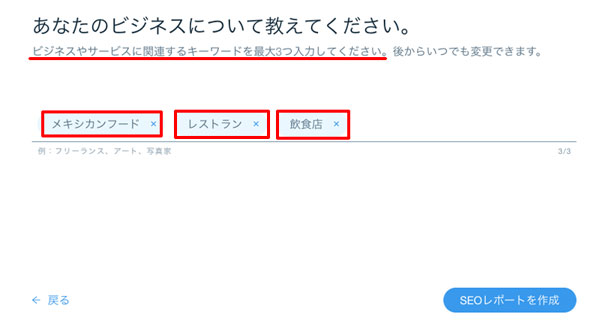
⑤SEOを始めましょうと表示されるので「SEOレポートを管理」をクリック
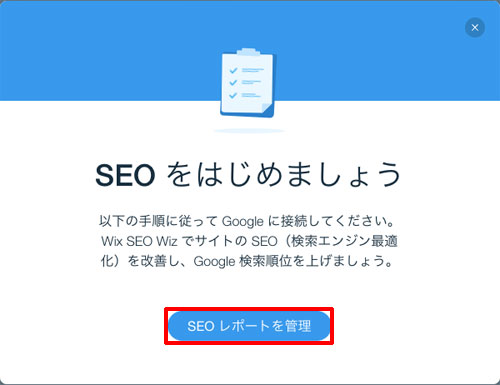
⑥Googleにサイトを提出するための項目を埋める
以下の項目は必須です。
- タイトル
- ディスクリプション
- トップページのテキスト
- トップページのインデックス
- 独自ドメインに接続
2. Search Consoleにサイトを登録
必須の項目を入力したら、Search Consoleにサイトを登録してください。有料プランならばAPI経由で自動でSearch Consoleに接続されます。以下の手順で行います。
①「サイトを提出」をクリック
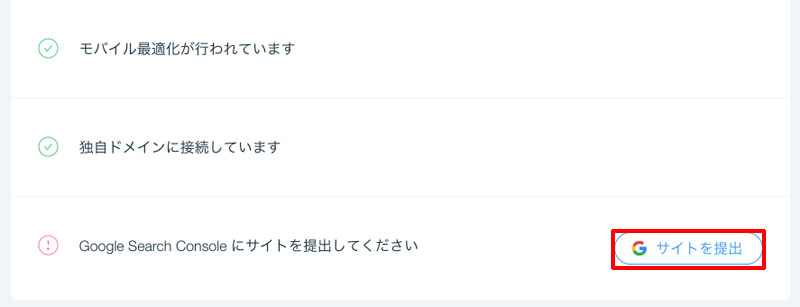
②Googleにログイン
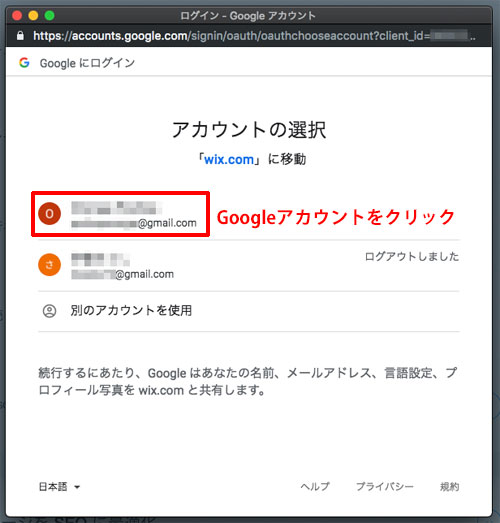
③「wix.com が Google アカウントへのアクセスをリクエストしています」と表示されるので「許可」をクリックします。
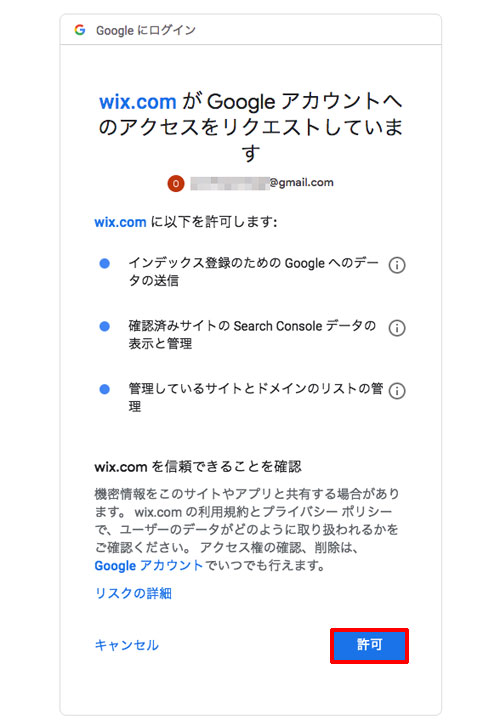
④「接続されました」と表示される
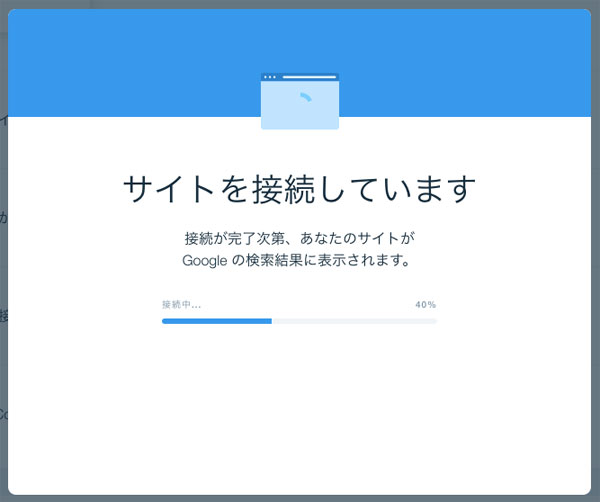
⑤即座にインデックスされる
「Googleで表示」をクリックすると、以下の画像のようにsite:検索が検索結果に表示されます。即座にインデックスされたことが分かります。
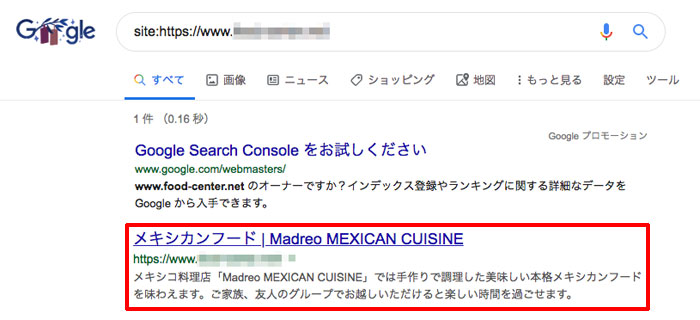
Search Consoleを確認したところ、プロパティが自動で追加されており、HTMLタグで所有権が確認されています。API経由でSearch Consoleに自動で接続されるので、ユーザーは本当に簡単にSearch Consoleに接続することができます。
検索パフォーマンスレポートやインデックス数の確認については、Search Consoleにデータが溜まるのに1週間くらい時間がかかりますのでお待ち下さい。
⑥検索エンジン経由でサイトに訪問があると通知が来る
初回、検索エンジン経由でサイトに訪問があると通知が来ます。嬉しい機能ですね。
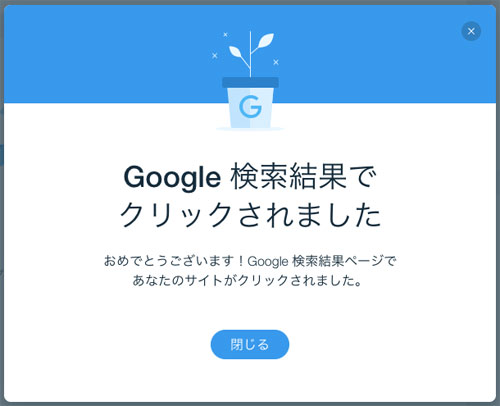
↓英語の動画ですが、Search Consoleに自動で登録する手順が詳しく載っています。この記事の手順と合わせてご覧いただくと参考になると思います。
3. トップページ以外も SEO に最適化
Search Consoleの登録が完了すると、Wix SEO Wizの第1ステップは終了します。
続けて第2ステップ「サイトページを SEO に最適化」に進み、トップページ以外も検索エンジンに最適化します。
- 画像に代替テキストを設定
- ページに連絡先情報を設定
- SNSボタンへのリンク先設定
サイトマップやcanonicalタグを見る限り、Search Consoleのインデックスでエラーが出ることはなさそう
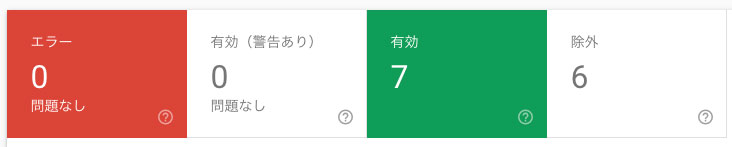
実際にWixを1ヶ月間試してみました。記事を投稿し、Search Consoleでインデックスの状況を確認しました。Wixの仕様を見る限りインデックスでエラーが出ることはなさそうです。
以下、Wixの仕様となります。
- サイトマップはsitemap.xmlに自動生成される
- ページごとにcanonicalタグも自動で作成される
サイトマップとcanonicalタグについてご存じない方もいると思いますので、簡単に説明します。
- サイトマップとは、サイトのページや画像・動画などのファイルの情報や構成を検索エンジンに伝えるためのファイルです。サイトマップをSearch Consoleに登録すれば、Googlebotがより早くページを検出できるようになり、インデックスを促進することが可能です。
- canonicalタグとは、正規ページへのリンクを示すタグです。Wixは自動ですべてのページに自己参照のcanonicalタグが出力される仕様です。
Wixの仕様では、サイトマップに記載されたURLと、canonicalタグのURLは同じURLが出力されますので、Search Consoleのインデックスでエラーが出ることはなさそうです。
ホームページを簡単に作成できるウェブサービスや、ECサイトを簡単に作成できるウェブサービスはいくつもありますが、サイトマップやcanonicalタグに記載するURLが統一されないことが原因で、Search Consoleのインデックスにエラーが出るサービスを何度も見たことがあります。この場合、サービス提供元が仕様を変更しない限り、ユーザーでは対応できません。このようなサービスを使ってホームページを作成してしまうと後々困るのはユーザーです。
これに対して、Wixが生成するサイトマップやcanonicalタグは、検索エンジンやSearch Consoleの仕様を理解した上で実装されているので、インデックスに関わる部分でエラーが出ることはなさそうです。
Wixが生成する sitemap.xml
sitemap.xml に生成されたトップページのURL。
<loc>https://example.wixsite.com/hoge</loc>Wixが生成する canonicalタグ
トップページに生成された canonicalタグ。
<link rel="canonical" href="https://example.wixsite.com/hoge"/>PageSpeed Insightsでページの速度を検証
Wixはレンタルサーバーを用意する必要はありません。Wixのサーバーを利用します。
となると、Wixのサーバーは訪問するユーザーに対して、ホームページをどのくらい高速で表示できるのか気になりますよね?
PageSpeed Insightsを利用して、訪問するユーザーにとって快適なのか、ホームページの速度を検証してみます。計測時のサーバーの状況により誤差があることはご了承ください。
無料プラン
無料プランの速度をPageSpeed Insightsで検証します。
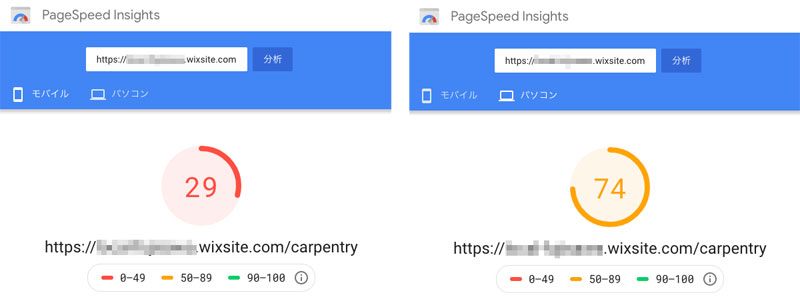
左がモバイル、右がデスクトップ
- モバイル・・・29点
- デスクトップ・・・74点
有料プラン
有料プランの速度をPageSpeed Insightsで検証します。
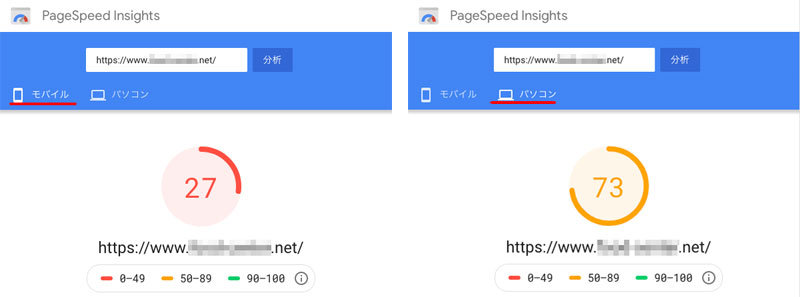
左がモバイル、右がデスクトップ
- モバイル・・・27点
- デスクトップ・・・73点
どちらのプランも、サーバーの応答時間に関して、モバイルが遅すぎます。この部分は今後改善してもらいたい項目です。
WordPressとWixを比較すると?
WordPressとWixを比較して、WordPressのSEOが優れているといった意見がウェブ上にあります。実際のところ、どうなのでしょうか?気になる方もいると思います。
どちらも一長一短があることを頭に入れておいてください。以下、比較できる表を作りました。
| Wix | WordPress | |
|---|---|---|
| HTML・CSS・JS・PHPの知識 | 不要 | 必要 |
| システム更新などのメンテナンス | 不要 | 必要 |
| 素人でもお洒落なホームページができる | 可能 | 不可能 |
| レンタルサーバー | 不要 | 自分で用意 |
| 独自ドメインのメールを使うためのメールサーバー | 自分で用意 | レンタルサーバーに付属 |
| デザインカスタマイズ | テーマ変更は不可なので面倒 | テーマを変えればいくらでも変更可能 |
| 機能の実装 | 制限あり | 制限なし |
表をご覧頂いたとおり、WordPressの方がカスタマイズできる範囲が圧倒的に大きいです。
HTML・CSS・JS・PHPを実装できる技術があり、SEOについて正しい知識がある方がカスタマイズしたWordPressであればSEOに強いといえます。
ところが、SEOについて知識のない方がカスタマイズしたWordPressの場合、不適切なカスタマイズがSEOに悪影響を及ぼしているサイトを見ることがあります。当然ながらこういったサイトがSEOに強いはずもなく、逆効果となっているケースもよく見かけます。
Wixであれば、SEOに関して深い知識がなかったとしても、Wix SEO Wizに沿って検索エンジンに最適化することが可能です。
ホームページ作成に関しても、WixならばHTML・CSS・JS・PHPの知識は不要で、ドラッグ & ドロップで簡単にお洒落なホームページが作成できます。
また、サイトマップやcanonicalタグに記載されたURLを見る限り、Search Consoleのインデックスでエラーが出ることはなさそうです。
もちろん長期的に運用しているわけではありませんので、それ以外の不具合が出る可能性はありますが、試した限りでは、インデックスに不具合が出ることはありませんでした。
Google検索でパフォーマンスを上げるなら、Googleのガイドラインを読むべし
Google検索でパフォーマンスを上げるなら、Googleのガイドラインに目を通すことをオススメします。
最初は理解できないかもしれませんが、Wixでホームページを作成して運用した後であれば理解できます。SEOをWixにお任せでも構いませんが、検索エンジンのルールを理解しておくことが重要なのは言うまでもありません。
店舗型ビジネスやスモールビジネスのホームページならば、Wixを検討してもいいかも
店舗型ビジネスやスモールビジネスをやられている方で、これから新規にホームページを作成する場合、Wixを検討してもいいと思います。
店舗型ビジネスやスモールビジネスのホームページの場合、メディアサイトやブログのように月間100万PVを目指す必要はありません。
PVを増やすことよりも、見込み客となる方がホームページを訪問して、お問い合わせ・資料請求・電話をかけるといったCV (コンバージョン) がホームページのゴールになるはずです。
Wixはインデックスに関わる部分について検索エンジンの仕様を考慮に入れてシステムが構築されています。ユーザーは、SEOについて深い知識は必要ありません。
また、ホームページ作成もドラッグ & ドロップで簡単に構築できます。
Wixを利用すればSEOやホームページ作成に時間を取られませんので、その時間を自社のビジネスの潜在顧客にとって役立つコンテンツを作成することに集中できます。
自社のサービスや商品を利用するユーザーの検索意図を考慮したコンテンツを作成することで、付加価値の高いホームページを作ることができれば、訪問したユーザーの満足度は高いものになるはずです。
定期的にコンテンツを発信する
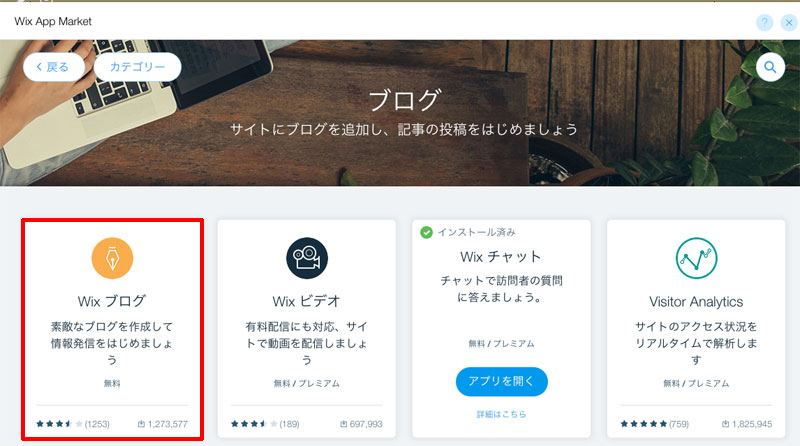
Wixにはブログ機能が搭載されており、ホームページに簡単にブログを設置することが可能です。
ホームページを訪問してくれる見込み客に向けて、定期的にお役立ち情報などのコンテンツを発信してください。
Wixにブログを追加する
以下の場所からブログを追加してください。
- 管理画面→Wix App Market→ブログ
- 「Wixブログ」を選択→「追加する」をクリック
ブログを書くときの注意点
ブログを書くときの注意点もお伝えします。
URLを英数字に変更する
WIxは、何も設定しないと自動で日本語URLになりますので、必ずURLを英数字に変更します。日本語URLだと、URLをシェアするときに文字化けして意味不明な文字列になりますので、URLを英数字に変更してください。
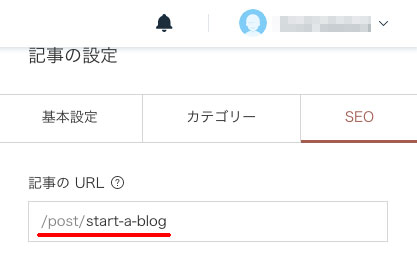
- 記事の編集→記事の設定→SEO→記事のURL
先ほど紹介したGoogleのガイドラインにも、URLはユーザーにとって分かりやすいものが良いと書かれています。
ウェブサイトのドキュメントにわかりやすいカテゴリやファイル名を使用すると、サイトを効果的に整理できるだけでなく、コンテンツにリンクしようとするユーザーにとって、より簡単で「フレンドリー」な URL を作成することができます。理解できる単語がほとんどなく、極端に長い暗号のような URL は、訪問者を困惑させることがあります。
良いコンテンツの書き方を勉強する
Googleのブログ記事に、Googleが考える良質なサイトについての見解があります。ぜひ一読することをオススメします。
さいごに
以上、WixのSEO機能は、店舗やスモールビジネスのホームページで使えるのかを検証しました。
実際に試してみて、Wix SEO WizはGoogle検索の仕組みを考慮に入れた設計となっています。個人的な見解ですが、SEOについて深い知識がないビジネスオーナーがホームページを作成する場合、Wix SEO Wizを利用することで検索エンジンに最適化したホームページを作成できると思います。



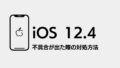








ナレッジ